Хайд създадат своя собствен сървър проект
Така че, обучение е разделена на блокове. Съветвам ви да ги стъпка по стъпка.
Техническото обучение
DataLife Engine - двигател, на който ще се изгражда на сайта. Изтеглете демо версия. или да получите версията без ограничения. предплатени него.
Изберете тарифен план "Свободен". Капацитетът му ще бъде повече от достатъчно. Въпреки това, в бъдеще, когато вашият проект ще бъдат посетени, то ще бъде по-добре да си купи билет "Premium" или "бизнес", в който са били вдигнати много ограничения.
След конфигуриране на сайта. Изберете типа на домейн и парола. За начало е препоръчително да се използва поддомейн - тя е безплатна и не изисква допълнително конфигуриране. Кликнете върху бутона "Напред".
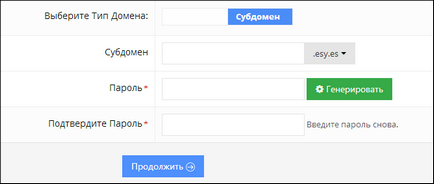
В последната стъпка, въведете кода за сигурност и съм съгласен с условията за ползване. Кликнете на "Поръчка". Изчакайте, докато се създаде сайт. Това обикновено отнема само няколко секунди.
След това кликнете върху домейна, който току-що създадената сайта и изберете "Управление" от падащия списък. Ще бъдете отведени в контролния панел на сайта. Намери го в "Файл" и изберете "FTP достъп".
След това отидете на всеки FTP клиент. Аз препоръчваме да използвате FileZilla. Въведете данни в програмата, получена от Hostinger (IP, порт, потребител). Парола, въведете тази, която беше избрана при изграждането на един уеб сайт. След това кликнете върху "Quick Connect".
Следващата стъпка е да разопаковате DLE двигател. Преместете всички файлове от "Качване", в десния прозорец на FileZilla и изчакайте, докато за изтегляне на файлове процес Hostinger сървър. Когато се появи конфликт, сменете файлове.
След файлове за изтегляне, отидете на сайта им. Ще видите настройката на страница. Прочетете информацията и кликнете върху бутона "Стартиране на инсталация".
След това съм съгласен с предложеното споразумение и натиснете бутона "Напред". Следните 2 страници могат да бъдат прескочени чрез натискане на бутона "Напред".
След това, ние ще трябва да се върнем към нашия контрол сайт панел. Намери къде да "бази данни" и изберете "на MySQL бази данни." В прозореца, който се отваря, създайте нова база данни. Препоръчително е да попълвате полетата и "име на база данни MySQL" и "MySQL User Name" е еднакво, за да се опрости по-нататъшни процедури за инсталиране DataLife двигателя.
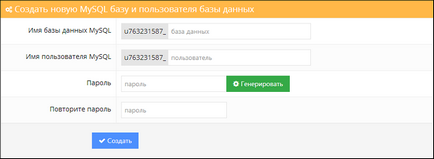
След като приключите със създаването на базата данни обратно към раздела с инсталацията на двигателя. Напълнете блокови данни "Данни за достъп до MySQL сървър" с помощта на наскоро получената информация. Както сървъра MySQL, изберете "mysql.hostinger.ru". След запълване на администраторски акаунт за достъп до сайта. След това кликнете върху бутона "Напред".
След това, инсталационния помощник ще ни прости изтриване install.php на файла от сайта ни, за да го защити. Нека да го направя. Отиваме в FileZilla и отстранен от инсталационния файл на директорията public_html DataLife Engine. За да направите това, изберете го и натиснете "Del" на клавиатурата.
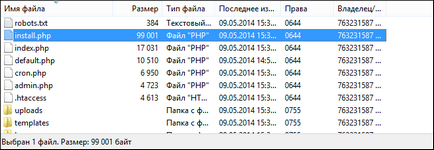
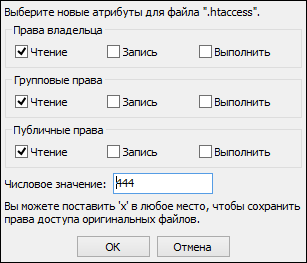
Сега е време да се инсталира на нашия сайт дизайн шаблон. Можете да го направите сами за тази инструкция. или използването на готов разтвор.
Да предположим, че сте решили да се установят шаблон "Minecraft". За да направите това, ние трябва да се премести на папката, за да го в директория "шаблони" на нашия сайт с помощта на FileZilla. След края на процеса на качване на файлове, трябва да инсталирате на шаблона в системата. За да направите това, отидете в настройките на системата (site.ru/admin.php?mod=optionsaction=syscon) и в непосредствена близост до "Шаблон по подразбиране на сайта", изберете "Minecraft". Тогава запазите настройките, като използвате бутона "Save".
Сега е време да инсталирате мониторинг на сървъра. Ако го направите свой собствен шаблон, не забравяйте да създадете прозорец за данните контра. Ако използвате готов проект, е вероятно, че един прозорец е вече там.
За да започнете работа върху необходимостта да отидете в секцията за управление на шаблони (site.ru/admin.php?mod=templates) и в менюто в дясно, за да намерите един клас, който съдържа прозорец мониторинг конфигурация. В моя случай се оказа, че е "страничната лента". Вместо на текста, който обикновено се намира в най-готови шаблони, ние трябва да се получи мониторинг код. За да направите това, аз препоръчвам с помощта на специален уебсайт. Има един доста прост интерфейс, толкова дълго живеещите по тази сметка няма. След смяна на кода, не забравяйте да запазите шаблона, като кликнете върху бутона "Запазване" в долната част.
Подобряване на вашия сайт е възможно, определянето на различни добавки на линия RuBukkit. Всичко е там - от лична сметка на платен модул услуги. Въпреки това, помислете за това, като част от този курс не е възможно.
Създаване на ваша собствена стартер
Така че, за да създадете потребителски стартер от нулата, имаме нужда от познания по PHP. Най-вероятно тези знания не е нужно, затова предлагам да се използва готов разтвор, за да го оптимизира за себе си. Изходният код може да бъде изтеглена от тук.
За работа, ние се нуждаем развитие на околната среда. Ще използвам NetBeans. След това и отваряне кликване инсталиране върху бутона "Нов проект". Изберете езика "на Java" и вида на развитие - "Java приложение". След това натиснете бутона "Next".
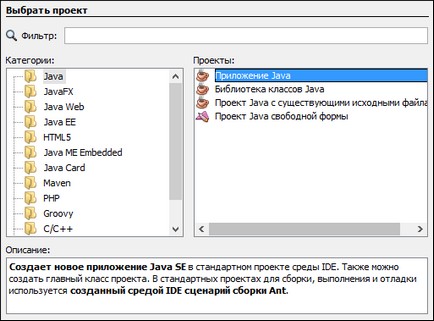
Изберете име на проекта и пътя. Също така, не забравяйте да изключите създаването на основния клас. След края на процеса на създаване на нов проект, ние ще трябва да се премести в папка "SRC" в нашия проект (name_of_project / Pakety_iskhodnyh_kodov). След това отидете в клас "src.net.launcher.run" и неговата подклас "Settings.java" и кликнете върху него 2 пъти левия бутон на мишката.
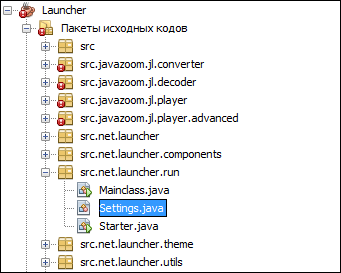
Почти готов - да конфигурирате само на сървъра част. За да направите това, променете "connect.php" файла в "Мрежата" папка. Необходимо е за интегрирането на стартера с DLE. След това заредете директория "уеб" към вашия сайт с помощта на FileZilla.
Създаване на сървъра
За да научите как да създадете свой собствен сървър, можете да научите от този урок.